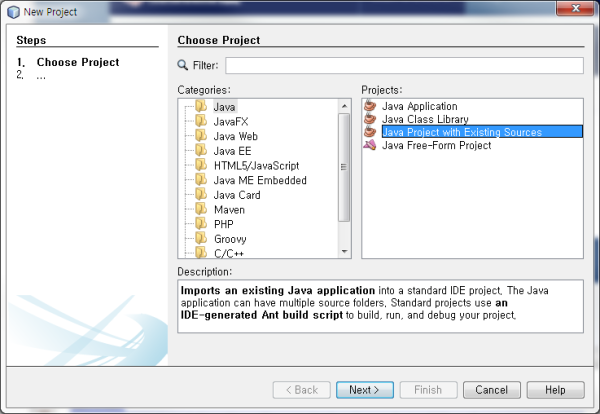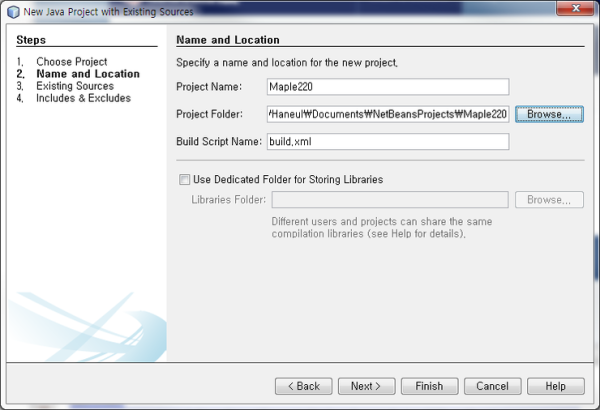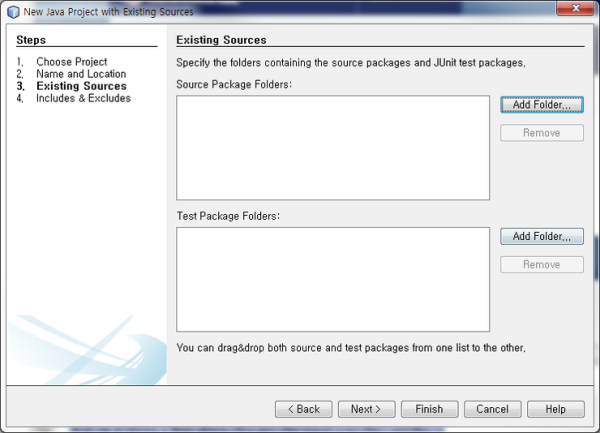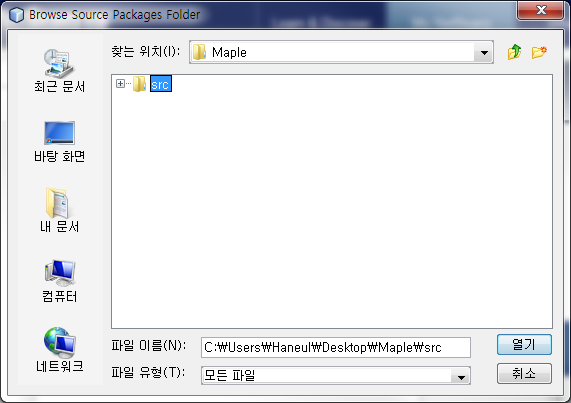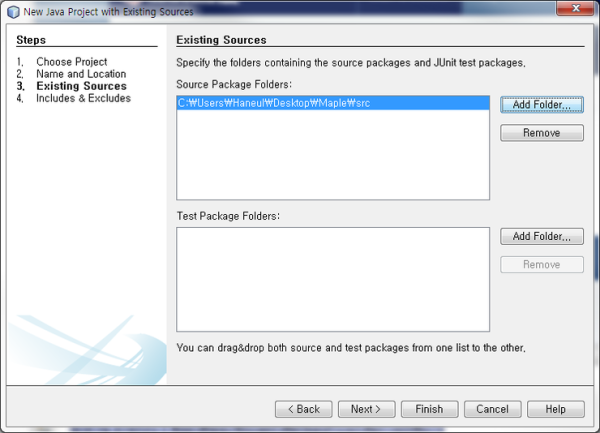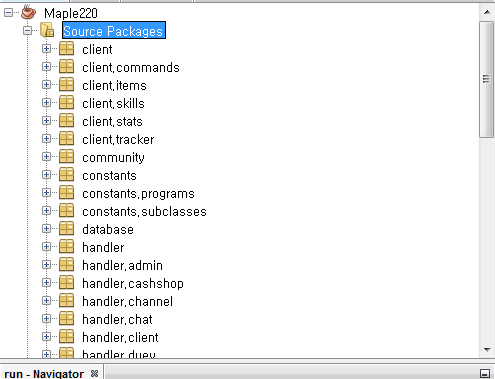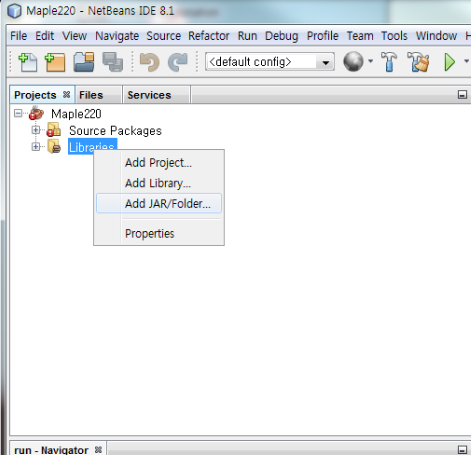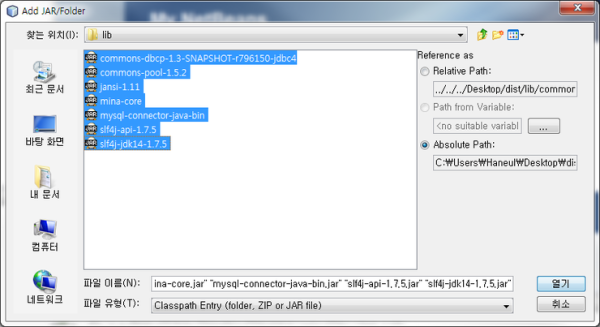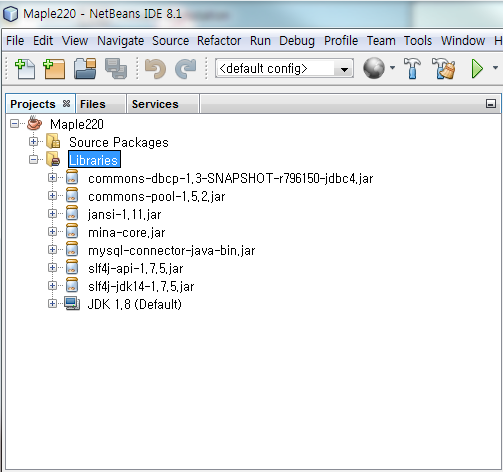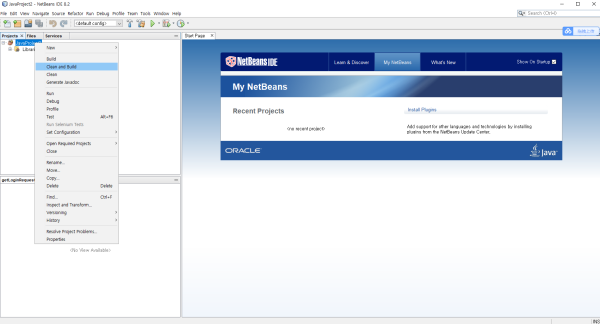메이플스토리 메이플스토리 넷빈즈로 컴파일해보자
컨텐츠 정보
- 601 조회
- 0 추천
- 0 비추천
-
목록
본문
작성자: 작성자 없음
이미한번올라왔었지만 그림이 다깨져버렸기때문에
초보분들을위해 다시 강의올림니다 넷빈즈을 설치했다는 가정하에 강의을 올리겠습니다
단풍잎의 소스(src) 폴더와 자바 라이브러리(jar) 파일을
불러오는 방법에 대해 설명해 드리겠습니다.
프로그램을 실행해 보시면 메뉴에 이러한 도구들이 보이실 겁니다.
지금부터는 새로운 프로젝트를 만들어야 하니 키보드에서 Ctrl+Shilt+N 키를 찾아 눌러주세요.
(이미지 중에서는 하얀 파일 사진 바로 오른쪽 노란색 파일 이미지를 클릭하시면 됩니다.)
그러면 아래와 같이 New Project 화면이 열릴 겁니다.
이처럼 New Projcet 화면이 열렸으면 Pojects 에서 3번째를 선택해 주시면 됩니다.
Java Project with Existing Sources 를 선택하신 뒤 Next > 버튼을 눌러주세요.
여기에서는 단순히 프로젝트 이름을 지정하고 해당 프로젝트 파일이 저장 될 폴더를 지정하는 곳인데요.
프로젝트 폴더의 기본 저장 경로는 내 문서 > 넷빈즈 프로젝트 > 내가 지정한 프로젝트명 입니다.
프로젝트 이름을 설정 하셨다면 바로 Next > 버튼을 눌러 다음으로 넘어가 주세요.
위 이미지처럼 화면이 뜬다면 Add Folder... 버튼을 클릭해 주세요.
그러면 사용자가 직접 폴더를 선택할 수 있게 되는데 여기에서는 src의 경로로 들어가 폴더를 선택해 주시면 됩니다.
이처럼 src 폴더를 찾으셨다면 한 번 클릭하고 열기를 선택해 주시는 게 안전합니다.
다른 상황인 경우, 더블 클릭 시 폴더가 열려 애매한 경우가 종종 발생하기도 합니다.
이렇게 Source Package Folders (소스 패키지 폴더) 의 리스트 항목에
해당 경로가 출력/등록 되었다면 그대로 Finish 버튼을 눌러주시면 끝이 납니다.
보시면 src 폴더가 제대로 등록이 되면서 src 폴더 내에 있던 하위 폴더들의 확인이 가능하게됨니다
소스 등록을 완료했으니 이제 마지막으로 자바 라이브러리 파일인 jar파일을 불러와야 합니다.
이거까지 해야 소스 개발/수정 과정의 준비가 끝나는 셈입니다.
저 폴더에서 오른쪽 마우스를 클릭하면 4개의 선택지가 있습니다만.
여기에서는 3번째에 있는 Add JAR/Folder... 를 선택해 주시면 됩니다.
그리고 팩 안에 보시면 dist 라는 폴더가 있을 텐데 dist 폴더 안에 있는 lib 폴더에 들어가서
저렇게 있는 모든 jar 파일을 선택하시고 전부 열기 버튼으로 불러와 주시면 됩니다.
여기까지 소스 폴더 불러오기과 dist 폴더 안에 있는 lib 폴더에 있던
jar(자바 라이브러리) 파일까지 전부 불러오기를 성공 했습니다.
이후에 컴파일은
Clean and Build 선택하면 컴파일이 완료됨니다
이것으로 컴파일이끝이남니다
-
등록일 2025.09.08[소스] 아이온 마증제한 해제댓글 2
-
등록일 2025.08.21
-
등록일 2025.08.20
-
등록일 2025.08.10VMware 네트워크 IP 설정댓글 3